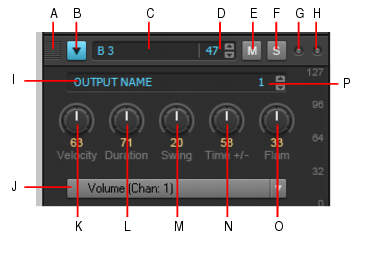Figure 686. Commandes de ligneA. Cliquez pour modifier l'ordre des lignes B. Sélectionner la ligne (et afficher le panneau Contrôleurs) C. Nom de la note (cliquez pour écouter la hauteur) D. Numéro de note E. Mute F. Solo G. Témoin d'activité MIDI en entrée H. Témoin de canal MIDI partagé I. Sortie J. Commande du paramètre d'éditeur de pas (sélecteur de type d'événement MIDI) K. Vélocité L. Durée M. Swing N. Décalage de position O. Fla P. Canal de sortieChaque ligne représente une hauteur précise. Comme dans l'éditeur de batterie de la vue Piano Roll (vous pouvez d'ailleurs considérer qu'une ligne représente un autre point de vue sur le Gestionnaire de drum maps dans MIDI - Gestionnaire de drum maps (option Avancé)), les commandes de chaque ligne se trouvent sur le côté gauche.Pour afficher toutes les commandes, cliquez sur le bouton Sélectionner. Chaque ligne dispose des commandes suivantes :
























Tip - Searching Documentation
Tip: To search for a specific topic, type your search query in the Search Cakewalk.com field at the top right of this page.
When the search results appear, click which product's documentation you would like to search to filter the search results further.
Note - Using Offline Help
Note: If you prefer to always use offline Help, go to Edit > Preferences > File > Advanced in your Cakewalk software and select Always Use Offline Help.
If you are not connected to the internet, your Cakewalk software will default to showing offline help until an internet connection becomes available.